在当今信息时代,电脑成为了我们生活中必不可少的工具。然而,有时候我们会遇到电脑无法上网的问题,其中最常见的情况就是出现DNS错误。DNS(DomainNameSystem)是将网址转化为IP地址的系统,在没有正确的DNS设置的情况下,电脑就无法与互联网建立连接,从而导致无法上网。本文将介绍如何解决这一常见问题。
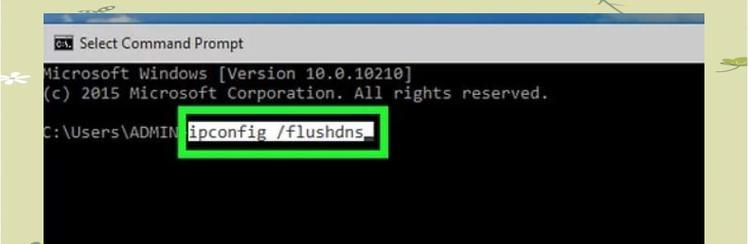
1.了解DNS错误的原因
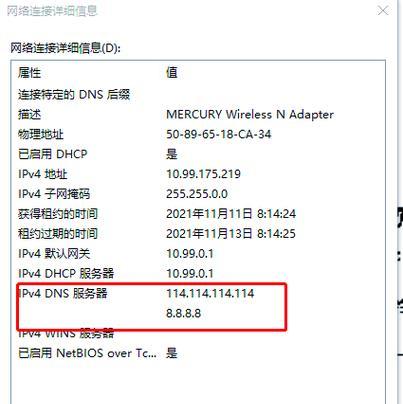
当电脑出现DNS错误时,通常是由于网络设置问题导致的。常见原因包括DNS服务器故障、网络连接问题或是操作系统配置错误等。
2.检查网络连接是否正常
我们应该确保电脑与网络之间的连接正常,例如检查网线是否插好、无线网络是否连接成功等。
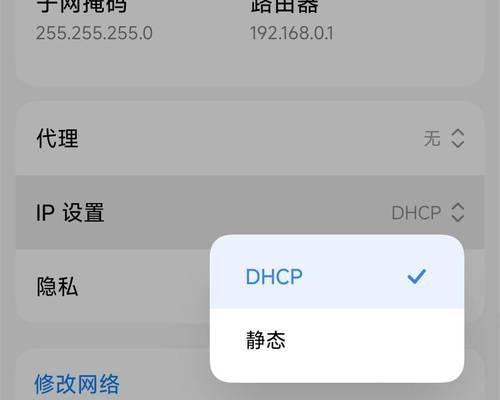
3.重启路由器和调整DNS服务器
如果网络连接正常,但仍然出现DNS错误,那么我们可以尝试重启路由器并调整DNS服务器设置。通常情况下,将DNS服务器设置为谷歌的公共DNS(8.8.8.8和8.8.4.4)是一个不错的选择。
4.清除DNS缓存
DNS缓存是临时存储的IP地址,如果里面的信息不正确,就会导致DNS错误。我们可以通过清除DNS缓存来解决这个问题,具体操作可以通过在命令提示符中输入“ipconfig/flushdns”来实现。
5.更新网络驱动程序
有时候,旧的网络驱动程序也可能导致DNS错误。我们可以通过更新网络适配器的驱动程序来解决这个问题。
6.禁用防火墙和安全软件
有些防火墙和安全软件会干扰DNS解析过程,从而导致DNS错误的出现。我们可以暂时禁用这些软件来排除干扰。
7.检查操作系统配置
有时候,操作系统的配置错误也可能导致DNS错误的出现。我们可以检查网络设置、代理服务器设置等相关配置,并进行必要的更正。
8.检查网址是否被屏蔽
在某些情况下,一些恶意软件或者网络服务提供商可能会屏蔽某些网址,导致无法访问。我们可以通过使用在线工具或者尝试访问其他网址来确定是否受到屏蔽。
9.使用备用DNS服务器
如果以上方法都无法解决DNS错误,我们可以尝试使用备用的DNS服务器来解决问题。备用DNS服务器可以在网络设置中进行配置。
10.重置网络设置
如果所有方法都无法解决DNS错误,我们可以尝试重置电脑的网络设置。这将会还原网络配置到默认状态,并有可能解决DNS错误。
11.检查网络设备硬件问题
DNS错误也有可能是由于网络设备硬件故障引起的。我们可以检查路由器、网卡等硬件是否正常工作。
12.咨询专业技术人员
如果经过以上方法仍然无法解决DNS错误,我们可以寻求专业技术人员的帮助。他们可以通过远程操作或者现场服务来解决问题。
13.防止DNS错误的发生
为了避免DNS错误的发生,我们可以定期更新操作系统和网络驱动程序,并且注意不要安装来路不明的软件,同时也要保持网络设备的正常维护。
14.DNS错误的影响
DNS错误不仅会导致无法上网,还可能导致无法访问特定网站、影响在线游戏体验等。及时解决DNS错误对于保持良好的上网体验非常重要。
15.
在遇到电脑无法上网的DNS错误时,我们可以通过检查网络连接、调整DNS服务器、清除DNS缓存、更新驱动程序等方法来解决问题。如果以上方法都无法解决,我们可以尝试重置网络设置或者寻求专业技术人员的帮助。为了避免DNS错误的发生,我们应该定期更新系统和驱动程序,并保持网络设备的正常维护。


